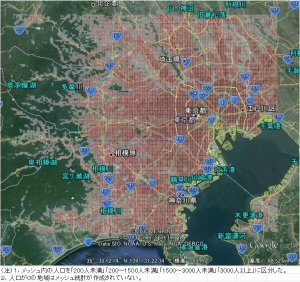統計と情報の専⾨誌「エストレーラ」 ESTRELA 参考
2013年6月号(No.231)52~57ページ
連載「Excelによる統計グラフ表現法」第94回(古田裕繁 著)より
地域メッシュ統計塗り分け地図KMLファイル作成マクロ
地域メッシュ統計データの塗り分け地図(コロプレスマップ)をGoogle Earthに表示するためのKMLファイルを作成するExcelマクロです。ダウンロードして、記事と併せてご活用ください。
- 動作環境:
- ・Excel2003, 2007, 2010
・塗り分け地図を表示するためにはGoogle Earthがインストールされていることが必要です。
- 操作方法:
- 本ページ一番下のマクロ(Ranking_mesh_map_maker.xls)をダウンロードします。
マクロを開くときには「マクロを有効にする」を選択してください。セキュリティの警告が出た場合は、「コンテンツの有効化」をクリックしてください。
※Excel2003では、初期設定のセキュリティレベルが「高」に設定されているため、マクロを有効にできない場合があります。この場合は、Excel2003では、「ツール」→「マクロ」→「セキュリティ」で、レベル設定を「中」に変更してください。 - Excelファイル(Japan_choropleth_map_maker.xls)を開くと、マクロの実行が始まり、メッセージが表示されます。メッセージに従って、次のように、コマンドについている番号の順に実行すると、KMLファイルができあがります。
- マクロのインターフェイス画面(図1)のA、B列にメッシュコードと、それに対応する指標値を貼り付けます。
1㎞メッシュにも、500mメッシュにも対応しています。 - 階級区分、色の設定には2つのオプションがあります。
【階級区分、色の自動設定による方法】
「おまかせボタン」をクリックするだけで、階級数4、赤系グラデーションの塗り分け地図のKMLファイルを作成します。
【階級区分、色を詳細に設定する方法】
メッセージにしたがって、次のコマンドを順に実行します。
- 十分位数を計算
メッシュ統計データの十分位数を表示します。階級区分を検討する材料です。 - 階級数を確定
区分する階級の数を入力した後、コマンドを実行します。 - 区切り値の確定、指標値に適用
各階級の上限値を入力します。コマンドを実行すると、各階級に属するメッシュ数が表示されます。 - 色の確定、aabbggrr形式に変換
ワークシート上のカラーコードのサンプルおよび以下のコマンドを利用して、各階級のカラーコードを指定します。コマンドを実行すると、aabbggrr形式のカラーコード(M列)が表示されます。
「色⇒カラーコード表示」:「色」欄のセルを塗りつぶした後、コマンドを実行すると設定した色のカラーコードを表示します。
「カラーコード⇒色変換」:カラーコードで入力した色を表示します。
「グラデーション表示」:最下位階級の色と最上位階級の色を指定した後、コマンドを実行すると、中間階級の色が自動的に表示されます。 - 塗り分けメッシュ地図KMLファイル作成
タイトルを入力した後、コマンドをクリックします。
- 十分位数を計算
- 作成したKMLファイルを開くと、Google Earthに該当地域のメッシュ統計塗り分け地図が表示されます(図2)。
- 本ページ一番下のマクロ(Ranking_mesh_map_maker.xls)をダウンロードします。
-
地域メッシュ統計塗り分け地図KMLファイル作成マクロ(Ranking_mesh_map_maker.xls 2.8MB)